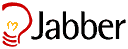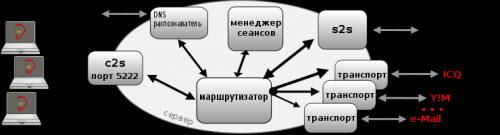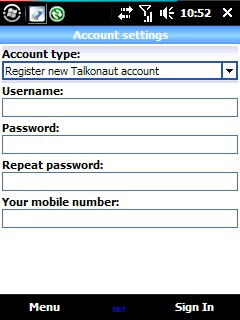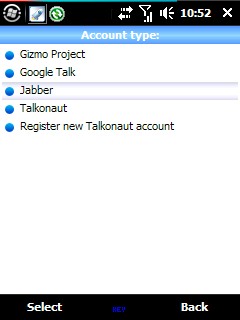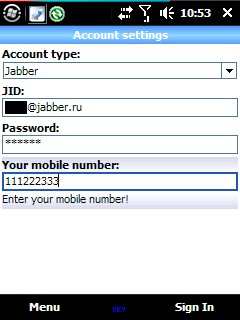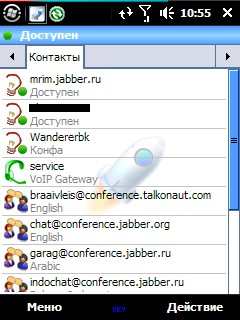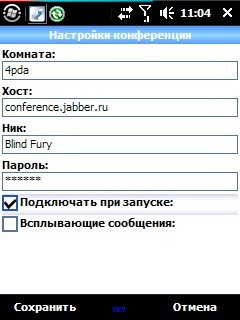Обзор jabber клиентов для android
XMPP — Extensible Messaging and Presence Protocol (англ. расширяемый протокол обмена сообщениями и информацией о присутствии), ранее известный как Jabber (джа́ббер (англ. болтовня, трёп; тарабарщина) — это основанный на XML открытый, свободный для использования протокол для мгновенного обмена сообщениями и информацией о присутствии в режиме, близкому к режиму реального времени. Изначально спроектированный легко расширяемым, протокол, помимо передачи текстовых сообщений, поддерживает передачу голоса, видео и файлов по сети.
В отличие от коммерческих систем мгновенных сообщений, таких, как AIM, ICQ, MSN и Yahoo, XMPP является децентрализованной, расширяемой и открытой системой. Любой желающий может открыть свой сервер мгновенных сообщений, регистрировать на нём пользователей и взаимодействовать с другими серверами XMPP. На основе протокола XMPP уже открыто множество частных и корпоративных серверов XMPP. Среди них есть достаточно крупные проекты, такие как Google Talk, LiveJournal и Gizmo5.
В отличие от других интернет-пейджеров, джаббер больше похож на электронную почту:
• нет нумерации, есть произвольные имена
• джаббер-сервер может запустить любой
• у одного сервера может быть несколько имён (алиасов)
• каждый сервер может свободно общаться с каждым
• возможно безопасное подключение к серверу
• возможно шифрование отправляемых сообщений на уровне клиента
• возможно хранение всей истории чата на сервере
• есть веб-интерфейс
• возможно создание vCard визиток
• подтверждение доставки сообщения
В то же время, джаббер унаследовал некоторые приятные черты чатов:
• отображение статуса собеседника (в т.ч. расширенные статусы)
• многопользовательские комнаты («конференции»)
• боты полезной функциональности
Обзор Jabber клиентов под Windows: _http://habrahabr.ru/blogs/jabber/50776/
Для того, чтобы воспользоваться Jabber, необходимо иметь учётную запись на сервере. Таковую вы можете получить на следующих серверах (список серверов с графическим отображением поддерживаемых транспортов): _http://jabberworld.info/Список_работающих_публичных_серверов_Jabber
Сообщение отредактировал wandererbk — 30.10.09, 16:21
В: Как надо произносить «Jabber»?
О: Джаббер.
В: Как зарегистрироваться на сайте? Как зарегистрироваться на сервере?
О: Получить логин и пароль можно:
1. В разделе регистрации на сайте.
2. Через любой джаббер-клиент.
Для входа на сайт нужно использовать полный логин (ваше_имя@jabber.ru) и пароль.
В: Я забыл пароль, что мне делать?
О: Воспользуйтесь формой восстановления пароля: www.jabber.ru/xremind.
Восстановление возможно только при наличии адреса email в вкарде.
В: Что такое транспорт?
О: Сервис, который позволяет разговаривать с пользователями других IM-сетей через единственное подключение.
В: Как мне подключить транспорт в Майл.ру агент (Мрим)?
О: У вас должен быть емейл на одном из доменов, с которыми работает Майл.ру агент (mail.ru, list.ru, bk.ru, inbox.ru)
Найдите в своем клиенте Обзор Служб (Service Discovery).
Введите mrim.jabber.ru, нажмите «Просмотреть» (Browse).
Выберите «Зарегистрироваться» (Register).
Введите ваш емейл и пароль на одном из доменов mail.ru.
Авторизуйте транспорт.
Контакт mail.ru в ростере выглядит так . Добавляется в ростер как обычный джид.
В: Как мне подключить транспорт ICQ?
О: Подробное описание подключения в Bombus здесь bombus-im.org/wiki/howto/howto_icq. Инструкция подойдет для любого клиента.
В: Я хочу перенести свои контакты из аськи в джаббер с сохранением ников.
О: Скачайте программу QIP Contacts Manager. В этой программе выполните команду «Export» в файл *.clb.
Зарегистрируйтесь на транспорте ICQ.
Откройте файл *.clb в текстовом редакторе.
Введите имя ICQ и содержимое файла *.clb на _www.jabber.ru/jabaddons/qip2jabber.
Нажимайте кнопку. Вы получите данные в формате, подходящем для J.RU.
В: Я хочу перенести свои контакты с одного аккаунта на другой?
О: Можно воспользоваться утилитой JRU _http://www.jabber.ru/jabaddons/jru/jru.php.
В: Я хочу перенести свои контакты с одного транспорта на другой или удалить ненужные контакты?
О: Можно воспользоваться утилитой JRU _http://www.jabber.ru/jabaddons/jru/jru.php.
В: Что такое конференция/комната?
О: Сервис @conference.jabber.ru позволяет создавать комнаты, каждая из которых работает как отдельный чат. Зайти в конференцию можно из любого джаббер-клиента.
В: Как создать конференцию на сервере Jabber.Ru?
О: Новая конференция создается при первом заходе в нее пользователя. Такой пользователь получает права владельца (owner). По умолчанию, конференция временная. После создания комнаты можно изменить ее свойства и сделать постоянной (галочка «Persistent» в свойствах конференции).
В: Чем отличаются участники от модераторов? Кем я могу быть в конференции?
О: Иерархия пользовательских прав существует специально для того, чтобы пользователи путались могли контролировать процесс общения (например, в тематических конференциях).
1. Owner: может всё.
2. Admin
3. Moderator
4. Member
5. None
6. Participant
Сообщение отредактировал wandererbk — 01.11.09, 14:35
Для новичков рекомендую Jimm Aspro.
Из WМ клиентов альтернативы Talkonaut’у не вижу.
Сообщение отредактировал wandererbk — 07.11.09, 15:38
это из тех клиентов, темы для которых созданы на форуме. однако, ни один из перечисленных не имеет поддержки конференций. из клиентов с поддержкой оных есть OneTeam и japyt(это не совсем клиент, работает по принципу прокси c любым jabber-клиентом, написан на python Disabler’ом).
Сообщение отредактировал Xamil — 07.11.09, 16:07
Транспорт
Транспорты (они же шлюзы) — один из способов использования Jabber-клиентов для общения с пользователями других сетей. Заключается в том, что на Jabber-сервере устанавливается специальный модуль, преобразующие сообщения из формата Jabber в формат других сетей. Преобразование происходит совершенно незаметно для пользователя. Чаще всего транспорты служат для подключения к другим сетям обмена сообщениями, например, ICQ, IRC и MRIM, AIM, Yahoo!, MSN и другим. Но связь с другими сетями обмена сообщениями — не единственное применение транспортам, их также используют для доступа к различным ботам, предоставляющим самые разнообразные функции, например, погодным ботам, ботам-переводчикам или RSS-агрегаторам.
Преимущества транспортов
Транспорты настраиваются один раз и не зависят от клиента, с которого их используют. Подключив шлюзы с Jabber-клиента на домашнем компьютере, не требуется подключать их на мобильном телефоне и ноутбуке.
При прямом использовании нескольких сетей (через многопротокольные клиенты) может значительно возрасти количество передаваемых данных. Транспорты же потребляют гораздо меньше трафика, особенно если подключенных сетей много.
Транспорты, дающие доступ к специальным ботам позволяют создать из своего Jabber-клиента универсальный инструмент, объединяющий в себе, к примеру, RSS-читалку, почтовый клиент, словари и переводчики, а также средство для просмотра погоды и отправки СМС.
Примеры использования таких транспортов:
* транспорт почты: email%[email protected] — для отправки почты на адрес [email protected];
* транспорт погоды: [email protected] — для получения прогноза погоды определенного города;
* транспорт-переводчик: направление_перевода@translate.jrudevels.org — осуществляет перевод текста в соответствующем направлении.
* транспорт-агрегатор RSS: название_ленты@rss.jrudevels.org
Недостатки использования транспортов
Транспорты — не панацея. Из-за закрытости многих IM и отсутствия полной документации по протоколу, пользователь может лишиться ряда возможностей по сравнению с использованием клиентов, напрямую работающих с данным протоколом. Например, желающим использовать ICQ или MRIM через Jabber придётся пожертвовать передачей файлов[1], а также, например, статусом «невидимый» и списками видимости. Следовательно, если требуются все возможности, лучше параллельно использовать ICQ-клиент, либо многопротокольный клиент с поддержкой как Jabber, так и ICQ.
При подключении транспортов теряются все группы. Помимо этого, если Вы вручную переименовывали контакты, то эта информация тоже пропадет. После подключение можно рассортировать новые контакты по группам, как и обычные Jabber-контакты.
Примечания:
1. ↑ Частично её могут восполнить Jabber Disk или Service Disk
Настройка jabber-клиента Talkonaut для общения в официальной конференции форума 4pda
1. Устанавливаем и запускаем:
2. Выбираем тип аккаунта — jabber
3. Регистрируемся на http://jabber.ru и вводим логин и пароль
! логин вводить с @jabber.ru, если собираетесь использовать Talkonaut по полной, то можно и реальный номер телефона ввести, я не стал.
4. Cохраняемся и видим список комнат (и свои контакты, если раньше пользовались jabber’om )
5. Меню-войти в конференцию
! комната 4pda, хост не меняете, ник под которым вы будете в конференции и ваш пароль.нажимаем сохранить.
6. Вы вошли 🙂
Сообщение отредактировал Blind Fury — 10.11.09, 12:46
Источник
Выбираем мессенджер для android-устройств: текстовые сообщения – Xabber, Mail.Ru Agent и IM+
Оглавление
Вступление
Мы продолжаем цикл статей, посвященный мессенджерам для Android. Ранее уже были рассмотрены как популярные приложения, так и малоизвестные решения, способные на многое – imo, Tango и WeChat.
реклама
Пришло время обратиться к универсальным программам для общения. Здесь же отметим, что без внимания не останутся и те, что мы пропустили и о которых нам напомнили пользователи (например, Telegram). Их мы рассмотрим в заключительной статье о текстовых возможностях мессенджеров.
Что касается участников данного обзора – Xabber, Mail.Ru Agent и IM+, то в особом представлении они не нуждаются. За исключением разве что Xabber, который вырос из известного Jabber, а это «открытый, основанный на XML, свободный для использования протокол для мгновенного обмена сообщениями и информацией о присутствии в режиме, близком к режиму реального времени». Именно так гласит описание XMPP в Википедии. На этом закончим с лирикой и перейдем к разбору текстовых возможностей вышеописанных клиентов.
В качестве тестового оборудования применялся планшет DEXP Ursus 8EV2 3G (Android 4.4.2, процессор MT8382, 4 х 1300 МГц, 1 Гбайт ОЗУ).
Xabber
Знакомство
«Свободный Jabber (XMPP) клиент с поддержкой нескольких учетных записей, простым и удобным интерфейсом» – гласит описание мессенджера в Google Play. Да, перед нами действительно программа с открытым исходным кодом, созданная и развиваемая руками энтузиастов со всего мира. Обычно подобные приложения могут похвастать развитой функциональностью, достаточной кроссплатформенностью, частыми бета-версиями, а значит, и чередой багов, которые, кстати, исправляются очень быстро.
Однако не будем сгущать краски, равно как и расхваливать Xabber раньше времени. Лучше разберемся, почему не он, а Mail.Ru Агент чаще всего установлен на мобильных устройствах. Возможно, настало время пересмотреть общепринятое мнение.
| Оценка в Google Play (бесплатная/платная версии) | 4.3 |
| Совместимость приложения с другими версиями ОС Android | 4.0 или более поздняя |
| Размер дистрибутива | 6.9 Мбайт |
| Версия приложения | 1.0.30 |
| Покупки в приложении | – |
реклама
- Современный дизайн;
- Поддержка нескольких учетных записей;
- Быстрое переключение между активными чатами;
- Гибкая настройка отображения списка контактов и групп контактов;
- Совместим со всеми стандартными XMPP-серверами;
- Поддержка конференций (Multi user chat, MUC);
- История переписки;
- Сохранение истории переписки на SD карте;
- Возможность хранения истории сообщений на сервере;
- Поддержка гиперссылок в сообщениях (веб-страницы, YouTube, email, телефонные номера, XMPP Uri);
- Аватарки пользователей;
- Информация о контакте (vCard);
- Сортировка контактов по группам и/или учетным записям;
- Управление списком контактов: добавление, удаление и редактирование контактов, групп, подписок;
- Поиск по контактам;
- Настройки уведомлений для каждого контакта;
- Настройки уведомлений по ключевым фразам;
- Полная поддержка Unicode (общайтесь на любом языке);
- Портретный и ландшафтный режимы;
- Сжатие трафика (если поддерживается вашим сервером);
- Поддержка ресурсов, приоритетов;
- OTR шифрование;
- Поддержка TLS;
- Поддержка старого SSL;
- Поддержка SASL;
- Проверки сертификата сервера;
- Поддержка SRV-записей и DNS round robin;
- Отображение типа клиента в списке контактов (Adium, Empathy, Gajim, Gtalk, iChat, Miranda, Pidgin, Psi, QIP, Xabber, Xabber VIP);
- Уведомление о наборе текста;
- Подтверждение доставки сообщений;
- Ярлыки для чатов на рабочем столе.
RFC-3920: Core, RFC-3921: Instant Messaging and Presence, XEP-0030: Service Discovery, XEP-0128: Service Discovery Extensions, XEP-0115: Entity Capabilities, XEP-0054: vcard-temp, XEP-0153: vCard-Based Avatars, XEP-0045: Multi-User Chat (incompletely), XEP-0078: Non-SASL Authentication, XEP-0138: Stream Compression, XEP-0203: Delayed Delivery, XEP-0091: Legacy Delayed Delivery, XEP-0199: XMPP Ping, XEP-0147: XMPP URI Scheme Query Components, XEP-0085: Chat State Notifications, XEP-0184: Message Delivery Receipts, XEP-0155: Stanza Session Negotiation, XEP-0059: Result Set Management, XEP-0136: Message Archiving, XEP-0224: Attention, XEP-0077: In-Band Registration.
- Изменение/удаление данных на USB-накопителе;
- Просмотр данных на USB-накопителе.
- Запуск при включении устройства;
- Неограниченный доступ к Интернету;
- Управление функцией вибросигнала;
- Предотвращение переключения устройства в спящий режим;
- Просмотр сетевых подключений.
| Интерфейс | Минималистичный (левый сайдбар – без вкладок) |
| Возможность самостоятельной настройки | Отлично (все необходимое для общения и конфиденциальности) |
| Максимальная нагрузка на систему (CPU/RAM) | 0-0.1%/ 48-52 Мбайт |
| Функциональность | Только текстовые сообщения |
| Наличие эмодзи, смайликов, gif-анимации | Нет |
| Передача файлов и мультимедиа | Нет |
| SMS-сообщения | Нет |
| Социальная составляющая (интеграция с соц.сетью, групповые чаты) | Google Talk и XMPP-аккаунты |
| Кроссплатформенность | Веб-интерфейс |
| Стабильность | Отлично |
Первое впечатление
Итак, первое, что нам предлагают, это создать учетную запись. В отличие от обычных мессенджеров, где для регистрации достаточно вбить номер телефона или войти через социальную сеть, в Xabber можно выбрать тип учетной записи (XMPP или Google Talk), а также использовать анонимное соединение через TOR, что, кстати, не рекомендуется в случае Google Talk.
Последний вариант у нас уже есть, поэтому воспользуемся XMPP-сервисом. Сама регистрация будет проходить через электронную почту и прямо в этом же окне, что очень удобно.
После несложной процедуры регистрации сразу же открывается меню настройки учетной записи. Здесь можно кастомизировать интерфейс, параметризировать прокси-сервер и настроить вручную сам хост.
реклама
Интерфейс программы стандартный, явно позаимствованный у классических приложений Google прошлого поколения. При этом разочаровало то, что общаться в Xabber можно только с теми, у кого есть Xabber или Google Talk.
Кстати, никакие контакты из записной книжки не добавляются, равно как не добавляются и контакты из Google-аккаунта. Все это вкупе с интеграцией TOR делают приложение идеальным для анонимного общения, как говорится, среди своих.
Естественно, конкурировать с Mail.Ru Агентом программа не может. Перед нами действительно закрытый клуб, который либо принимаешь, либо нет.
Теперь обратимся к настройкам, которые прячутся в левом всплывающем сайдбаре. Первой строкой идут упомянутые выше учетные записи. Ниже – возможность отключить отображение офлайн-контактов, аватаров, групп и так далее.
реклама
Можно скрыть панель учетных записей, дублировать активные чаты в основной список или перенести активные чаты в начало списка контактов. Также реализована сортировка пользователей по статусу и алфавиту.
В общем, ничего лишнего, общение можно сделать максимально удобным, а контакты распределить по релевантности.
реклама
Во вкладке «Чат» включаем/отключаем аватары в сообщениях, скрываем клавиатуру после отправки сообщения, которое в свою очередь можно отправить «Enter», а также меняем шрифт, включаем уведомление о наборе текста и ставим галку напротив отзываться на запросы привлечения внимания, то есть принимаем дружбу или нет. Не обошлось и без возможности изменения фона.
Таким образом, в Xabber собрано все лучшее, что накопили мессенджеры за последнее время, и без всякой мишуры и украшательств. Все просто, понятно и по делу.
Что касается оповещений, то здесь помимо классических звуковых и вибрации есть еще «извещать только в текущем чате», что удобно, если не хочешь отвлекаться на второстепенное.
И, внимание, можно выводить оповещения только о тех сообщениях, для которых установлены определенные ключевые фразы, например, «я приехал, позвони» или «нас заинтересовало ваше предложение». При этом можно задать текст из поиска, часть ID какого-нибудь контакта или часть названия группы контактов. Кроме того, приложение может использовать регулярные выражения, а на такие уведомления ставится свой звук.
реклама
Что ж, с такой настройкой вряд ли пропустишь важное, однако полезна она только при регулярном и частом общении. Браво, что тут скажешь.
В «Настройках подключения» включаем автозапуск и настраиваем переход на статус «Отошел» или «Давно Отошел» при блокировке экрана. Также можно предотвращать отключение Wi-Fi при простое и не давать процессору уснуть при работе приложения. Естественно, что эти меры чрезмерной активности приведут к более быстрой разрядке аккумулятора.
реклама
Кстати, можно выставить свой приоритет на каждый статус, то есть приложение будет работать в зависимости от того, что выбрали. Например, на режим «Отошел» можно поставить приоритет 20, а на «Готов поболтать» – 0.
С безопасностью у программы все нормально. Реализована проверка сертификата сервера, а также их полное удаление. Здесь же сохраняем историю и выбираем режим OTR-шифрования – автомат, ручной и обязательный режимы, отключено.
Заканчивает настройку полная и безвозвратная очистка кэша. В общем, с параметризацией у Xabber более чем нормально. Причем есть и такие функции, которые не встретишь в других мессенджерах.
реклама
Немного разочаровывает поддержка лишь ОС Android в последней версии программы, немного запутанный интерфейс и особенная обособленность программы, хотя, видимо, это ее главная цель.
Итак, первое впечатление от приложения – отличное. Теперь попробуем пообщаться. Кстати, видеообщение здесь не реализовано.
Тестирование
Аппетиты Xabber умеренные – всего 48.7 Мбайт при нулевой нагрузке на процессор. В принципе, больше потреблять было бы наглостью, поскольку каких-либо мультимедийных фишек в мессенджере нет.
Что касается разрешений, то они самые минимальные из тех, с которыми мне приходилось встречаться при обзорах подобных программ – придраться вообще не к чему. Получается, что все-таки можно создать скромный по разрешениям мессенджер, которому не надо лезть во все уголки Android, но при этом, как говорится, соединять народ. Здесь Xabber безусловный лидер.
Итак, чтобы добавить контакт, групчат, установить свой статус, просмотреть или закрыть все чаты, достаточно нажать на правый верхний угол.
Сам контакт добавляется на каждую учетную запись отдельно, а для его поиска достаточно вбить мейл собеседника. Получается, в Xabber случайных контактов вообще не бывает. В случае с конференцией – это не просто групповой чат, а конкретный форум на «Яббере» – вы просто находите интересную тематику и включаетесь в совместное обсуждение.
Что касается статуса, то его изменить нельзя, а вот статус-сообщение добавить можно. Кстати, в правом нижнем углу можно быстро переключаться между своими учетными записями.
Что касается самого общения, то тут классическое диалоговое окно с «веселым» фоном и перепиской «елочкой». Никаких смайлов, а также передачи файлов не реализовано.
В самом низу вы пишете сообщения, используя шифрование и команды, но это только в том случае, если вы активировали TOR. При этом конференций для общения огромное множество. Достаточно забить адрес сервера, найти который в Интернете не составит труда.
В правом верхнем углу можно просмотреть информацию о контакте, сделать быстрые настройки чата, а также сохранить чат локально или удалить его.
На главном окне, где нет вкладок, появляется своеобразная «зебра» из разноцветных сообщений от разных аккаунтов. Сначала все это выглядит непривычно, но по мере общения возникает четкая структура и организованность.
Как уже упоминалось выше, данное приложение идеально для больших конференций и постоянного обмена информацией.
На момент окончания тестирования потребление ресурсов выросло незначительно – до 52.7 Мбайт. Однако при этом поднапрягся процессор – до 0.1%. Что касается главного для мобильного общения – трафика, то за «пару слов» пришлось отдать около 700 Кбайт, а средний по времени разговор отнимет около 8-10 Мбайт.
В принципе, это немного, но и рекордно низким такое потребление назвать нельзя. Зато никаких вылетов или багов, а также обрыва связи, что радует.
Выводы
Xabber – самый необычный и противоречивый мессенджер, который мы когда-либо рассматривали. Его нельзя поставить в одну линейку с кем-либо, разве что только с imo – и то весьма и весьма условно.
Здесь нет ничего, присущего топовым решениям, зато есть безопасное общение, интересные конференции, идеальные настройки и минимальное потребление системных ресурсов. В общем, Xabber – это Xabber, как приложение «для своих» оно идеально.
Источник